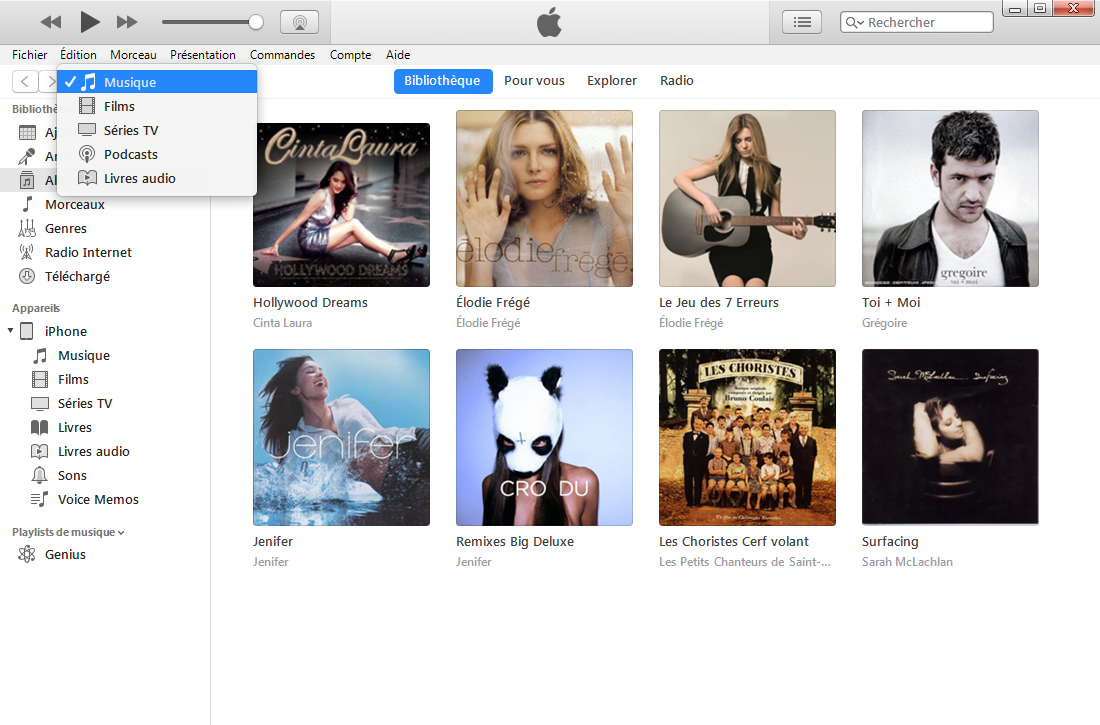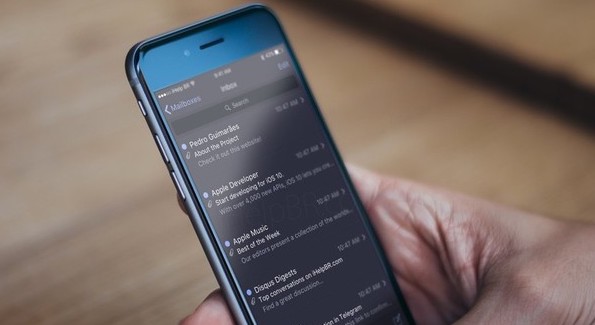Comment utiliser Split View/Slide Over sur iPad iPad Pro/Air/mini sous iOS 11
Voulez commencer le mode multitâche sur iPad iOS 11 ? N’inquiétez pas, on vous apprend comment utiliser la fonction Split View sur iPad iPad Pro/Air/Mini sous iOS 11 ?
Multitâche est une fonction magnifique de l’iPad parmi les fonctionnalités nouvelles iOS 11. Qui nous apporte beaucoup d’avantages : augmenter l’efficacité de travail, faciliter l’exploitation quotidienne. Et Split View et Slide Over sont les éléments de multitâche, mais en raison de l’ajout du Dock, Split View a grandement changé. Et dans le texte suivant on vous montre comment utiliser Split View et Slide Over sur iPad Pro/Air/mini sous iOS 11. Continuez de lire et saisissez-le.
![]()
AnyTrans – Profesionnel Gestionnaire de données iOS
Ayez un essai sur cette étonnante gestionnaire de musique iPhone – AnyTrans, pour transférer et gérer vos données iPad avec facilité. Maintenant, lisez la suite pour savoir comment utiliser Slide Over/Split View.
Lisez aussi : Comment transférer les photos d’un iPhone vers un iPad >
Commnent utiliser Slide Over pour ouvrir une seconde App
Grâce au Dock, utiliser plusieurs apps en même temps devient plus facile. Slide Over vous permet de travailler sur une App en visionnant un film ou utiliser FaceTime dans la fonctionnalité Image dans l’image sur le même écran.
Pour utiliser Slide Over : Ouvrez la première App sur votre iPad > Faites un balayage vers le haut depuis le bas de l’écran pour ouvrir le Dock > Appuyez sur la seconde App que vous voulez ouvrir Sur le Dock > Faites-la glisser vers l’écran.
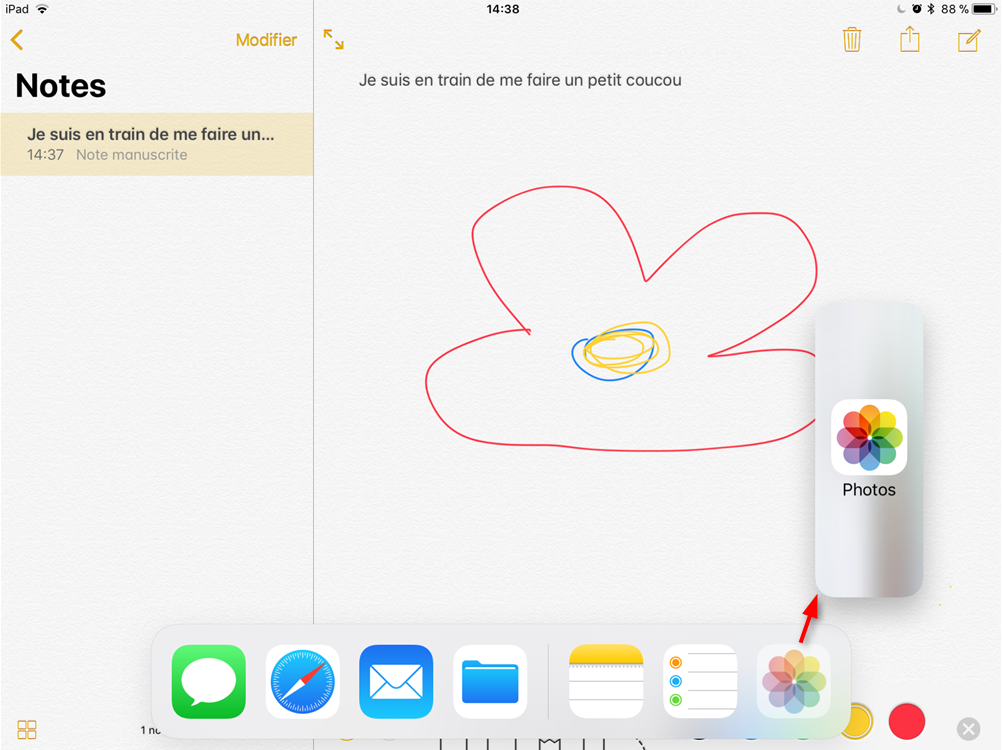
Commnent utiliser Slide Over pour ouvrir une seconde App
Commnent utiliser Split View pour travailler sur les deux Apps
Split View vous permet d’utiliser deux Apps simultanément. Pour utiliser Split View : Ouvrez la première App sur votre iPad > Faites un balayage vers le haut depuis le bas de l’écran pour ouvrir le Dock > Appuyez sur la seconde App que vous voulez ouvrir Sur le Dock > Faites-la glisser vers le bord gauche ou droit de l’écran.
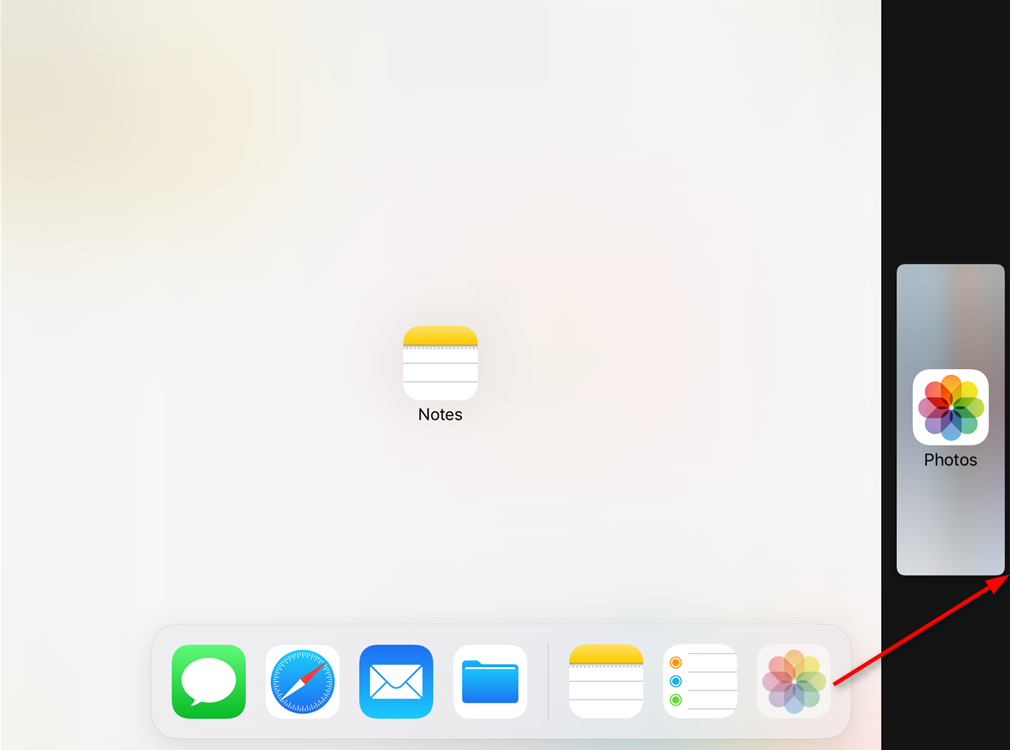
Commnent utiliser Split View pour travailler sur les deux Apps
En plus, pour transférer le contenu d’une App à l’autre, vous pouvez seulement glisser le contenu et puis le déposer.
Conclusion
Suivez les étapes ci-dessus et vous pouvez savoir comment utiliser la fonction Split View/Slide Over. Donc si vous avez transférer les données iOS iPad vers iPad / PC / iTunes / iCloud, pourquoi ne pas télécharger AnyTrans pour iOS, qui supporte plus de 25 types de données iOS et Android.
Questions liées aux produits ? Contactez l'équipe Support à trouver une solution >
 AnyTrans
AnyTrans
Un professionnel gestionnaire des fichiers sur votre iPhone, iPad, iPod sans limite de synchronisation iTunes.
Téléchargement gratuit10,039,441 utilisateurs adopté
Articles populaires
- Top 5 Extracteur des fichiers de Sauvegarde iPhone 2017
- Comment supprimer des applications sur iPhone sous iOS 11/10
- Récupérer vos contacts perdus iPhone après la mise à jour iOS
- Résolutions de problème de synchronisation iTunes iPhone
- Résoudre le problème de sauvegarde iCloud impossible sur iPhone
- Résoudre le problème sur iTunes n'a pu pas sauvegarder iPhone
- Pourquoi mes photos iPhone ne s'affichent plus sur PC